مع تقديم macOS 10.13 High Sierra ، شهدنا تحديثًا رئيسيًا في نظام ملفات Mac. لقد استبدلت HFS /HFS + الحالية بنظام ملفات Apple الجديد والمتقدم (APFS). نظرًا لأن APFS ينشئ حاوية لمحركات الأقراص المنطقية ، فمن الأهمية بمكان معرفة كيفية تغييرها. على سبيل المثال ، قد يرغب المستخدمون في تغيير حجم حاويات APFS إلى تحسين تخزين ملفات Mac . في هذا المنشور ، سنساعدك على فعل الشيء نفسه بطريقة خالية من المتاعب.
نظرة عامة على نظام ملفات Apple على macOS High Sierra
تم تضمين نظام ملفات Apple (APFS) في نظام Mac مع إصدار High Sierra. على الرغم من أنه متوافق أيضًا مع أجهزة iOS و tvOS و watchOS أيضًا. لقد حل محل نظام ملفات HFS القديم الذي كان يدعم أجهزة Apple منذ عقود. يجعل نظام الملفات الجديد المهام اليومية أسرع وأكثر سلاسة. بالإضافة إلى ذلك ، لديها تقنية تشفير متقدمة. وهنا بعض من الميزات الأخرى.
- نظرًا لأن APFS يحتفظ بنسخ الملفات في الوقت الفعلي ، فقد أصبحت مهام مثل النسخ والتحرير أسرع وأكثر سلاسة.
- يدعم نظام الملفات أيضًا تشفير محرك الأقراص بأكمله ، مما يوفر طبقة أمان إضافية. ليس مجرد مفتاح واحد ، فهو يدعم أيضًا التشفير متعدد المفاتيح أيضًا.
- أيضًا ، نظرًا لأن APFS يدعم أرقام inode 64 بت ، فيمكنه توفير تقنية تخزين ملفات أكثر أمانًا عند مقارنتها بمعرفات HFS 32 بت.
- الآن ، مع APFS ، يمكن للمستخدمين أيضًا إنشاء 9 كوينتيليون ملف كحد أقصى في مجلد واحد.
- كما أنه يؤدي إلى تكامل البيانات وأمانها بشكل أفضل.
- مع توفير مشاركة المساحة ، يمكن لعدة مستخدمين الوصول إلى نفس الحجم والحصول على تشعب منطقي.
- يمكن للمستخدمين أيضًا إنشاء مثيلات نقطة زمنية (للقراءة فقط) لنسخ احتياطي سلس لبياناتهم.
- كما أن لديها ميزة منع الاصطدام بتقنية الحفظ الآمن لتجنب أي موقف غير متوقع.
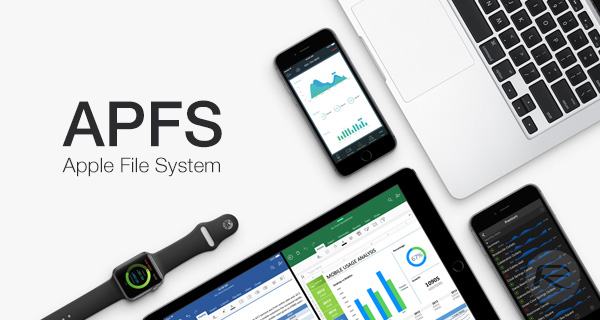
يمكنك ببساطة الانتقال إلى موقع Apple على الويب وتحديث نظام macOS الخاص بك إلى High Sierra. سيؤدي هذا تلقائيًا إلى تحويل نظام الملفات الخاص بك إلى APFS. الآن عندما تعرف أساسيات نظام الملفات ، دعنا نتعلم كيفية تغيير حجم حاوية APFS في القسم التالي.
الجزء 2. كيفية تغيير حجم حاوية APFS الخاصة بك
كما تعلم ، يحتفظ APFS بحاوية لمحركات الأقراص الأخرى ويوفر تشعبًا منطقيًا للمساحة. لذلك ، لتحقيق أقصى استفادة من تخزين Mac الخاص بك ، تحتاج إلى تغيير حجم حاوية APFS. نظرًا لأنه نظام ملفات أحدث ، فسيتعين عليك الاستفادة من Terminal (بدلاً من Disk Utility) لتغيير حجم حاوية APFS. يمكن تحقيق ذلك باتباع الخطوات التالية:
أولاً ، تحتاج إلى تشغيل Terminal على نظامك. للقيام بذلك ، ما عليك سوى الانتقال إلى الأدوات المساعدة وتشغيل واجهة Terminal على الشاشة.

الآن ، لعرض القرص لحاوية APFS ، تحتاج إلى تشغيل الأمر "diskutil list". سيوفر هذا قائمة بجميع الأقراص المتصلة (الداخلية والخارجية).
من هنا ، تحتاج إلى ملاحظة معرف حاوية APFS ونظام الحاوية (أي مكان وجود APFS). يرجى ملاحظة المعرف حيث ستكون هناك حاجة إليه في الأوامر التالية. يمكنك أن ترى من لقطة الشاشة أن معرف الحاوية الخاص بنا هو القرص 1 وهو موجود في disk0s2.
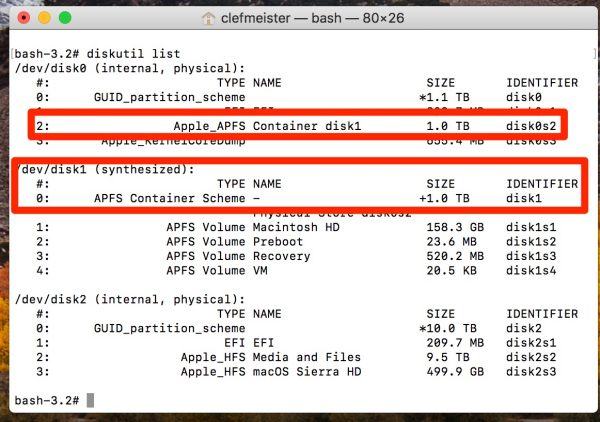
الآن ، لتغيير حجم حاوية APFS ، قد يُطلب منك ذلك تقليص التقسيم مسبقا. يتم ذلك عن طريق تقليل حجم القسم. للقيام بذلك ، سوف نستخدم الأمر "resizeContainer" ونكتب اسم معرف القرص حيث يوجد APFS. على سبيل المثال ، إذا احتجنا إلى تغيير حجم 1 تيرابايت APFS إلى 750 جيجابايت ، فسنقدم أمرًا مثل "sudo diskutil apfs resizeContainer disk0s2 750g jhfs + Extra 250g".
سيؤدي ذلك إلى تقليص حاوية APFS إلى 750 جيجابايت ، والتي كانت في الأصل 1 تيرابايت. إذن ماذا سيحدث للمساحة المتبقية؟ سيتم تخصيص 250 جيجا بايت كمساحة خالية لقسم HFS +. الآن ، يمكنك ببساطة توفير الأمر "sudo" ad "diskutil" لإكمال العملية. سيكون مشابهًا لشيء مثل "sudo diskutil apfs resizeContainer disk0s2 750g jhfs + Media 0b". ستحصل على شيء مثل هذا كإخراج للأمر.
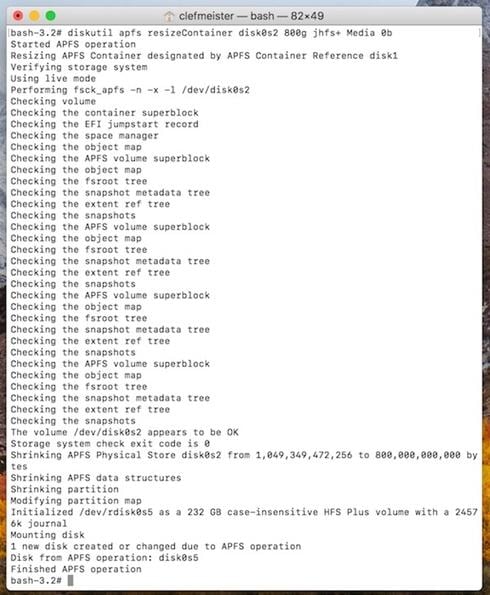
يمكنك أيضًا استعادة المساحة بإعطاء الأمر "sudo diskutil easy volume" Free Space "%noformat%/dev /disk0s3" لتغيير حجم حاوية APFS. في وقت لاحق ، يمكنك إعطاء أمر مثل "diskutil apfs resizeContainer disk0s2 0" لجعله يعمل.
قد يبدو الأمر معقدًا بعض الشيء في البداية ، ولكن يمكنك بسهولة تغيير حجم حاوية APFS باتباع هذه الخطوات البسيطة. إذا لم تكن متأكدًا ، فيمكنك أيضًا الانتظار لفترة من الوقت لأداة Disk Utility لدعم العمليات المختلفة المتعلقة بحاويات APFS. بهذه الطريقة ، ستكون قادرًا على تغيير حجم حاوية APFS دون مواجهة أي انتكاسة غير مرغوب فيها.
بالمناسبة ، إذا فقدت البيانات عند تغيير حجم حاوية APFS للأسف ، فلا داعي للقلق. Recoverit Data Recovery هي أداة يمكن أن تساعدك في استعادة الملفات المفقودة. احصل على الخطوات استعادة البيانات من MacBook Air .

Khalid Abdullahi
contributor Editor
Generally rated4.5(105participated)